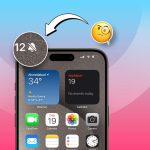Εάν θέλετε να μοιραστείτε το Mac σας με κάποιον άλλο, η δημιουργία ενός νέου λογαριασμού χρήστη που λειτουργεί ανεξάρτητα από τον προσωπικό σας λογαριασμό μπορεί να είναι χρήσιμη. Ωστόσο, στο μειονέκτημα, η εναλλαγή μεταξύ διαφορετικών λογαριασμών χρηστών κάθε τόσο μπορεί να είναι μια χρονοβόρα υπόθεση. Ευτυχώς, δημιούργησα αυτόν τον οδηγό που εξηγεί πώς μπορείτε να κάνετε γρήγορη εναλλαγή μεταξύ χρηστών σε Mac.
Μόλις προσθέσετε πολλούς χρήστες στο Mac σας, υπάρχουν τέσσερις τρόποι για γρήγορη εναλλαγή μεταξύ τους. Διαβάστε μαζί καθώς τα εξερευνούμε όλα.
1. Εναλλαγή μεταξύ χρηστών χρησιμοποιώντας το Touch ID
Ένας από τους πιο γρήγορους τρόπους με τους οποίους μπορείτε να κάνετε εναλλαγή μεταξύ χρηστών σε Mac είναι η χρήση του Touch ID. Εάν έχετε ενεργοποιημένο το Touch ID για όλους τους λογαριασμούς χρηστών, το Mac σας μπορεί να προσδιορίσει έξυπνα ποιος χρήστης χρησιμοποιεί το Mac χρησιμοποιώντας το δακτυλικό του αποτύπωμα και να αλλάζει αυτόματα λογαριασμούς. Δείτε πώς μπορείτε να το ρυθμίσετε στο Mac σας:
* Κάντε κλικ στο λογότυπο της Apple στη γραμμή μενού → Επιλέξτε Ρυθμίσεις συστήματος.
* Επιλέξτε την επιλογή Touch ID & Password από την πλαϊνή γραμμή στα αριστερά.
* Εάν δεν έχετε ήδη ρυθμίσει το Touch ID, κάντε κλικ στο Add Fingerprint για να το ρυθμίσετε.
Κάντε το ίδιο για όλους τους λογαριασμούς χρηστών πριν προχωρήσετε στο επόμενο βήμα.
* Ενεργοποιήστε Χρήση Touch ID για γρήγορη εναλλαγή χρηστών για όλους τους λογαριασμούς χρηστών.
* Πατήστε και πατήστε Touch ID όποτε θέλετε να αλλάξετε χρήστες αμέσως.
Το Mac σας θα αναγνωρίσει αυτόματα τον χρήστη και θα αλλάξει λογαριασμούς.
2. Εναλλαγή μεταξύ χρηστών από τη γραμμή μενού
Ένας ακόμη γρήγορος τρόπος με τον οποίο μπορείτε να κάνετε εναλλαγή μεταξύ χρηστών σε Mac είναι μέσω της επιλογής Γρήγορη εναλλαγή χρηστών που μπορεί να προστεθεί στη γραμμή μενού. Με αυτήν τη δυνατότητα, οι χρήστες μπορούν να προσθέσουν ένα κουμπί ή το όνομά τους στη γραμμή μενού που μπορεί να χρησιμοποιηθεί για την εναλλαγή χρηστών εν κινήσει. Δείτε πώς μπορείτε να το ενεργοποιήσετε στο Mac σας:
* Κάντε κλικ στο λογότυπο της Apple στη γραμμή μενού → Επιλέξτε Ρυθμίσεις συστήματος.
* Επιλέξτε Κέντρο ελέγχου από την πλαϊνή γραμμή → Εντοπίστε τη γρήγορη εναλλαγή χρηστών.
* Κάντε κλικ στη λίστα δίπλα στην επιλογή Εμφάνιση στη γραμμή μενού στην περιοχή Γρήγορη εναλλαγή χρήστη.
* Επιλέξτε να εμφανίζεται το εικονίδιο, το όνομα λογαριασμού ή το πλήρες όνομα στη γραμμή μενού.
Μπορείτε επίσης να λάβετε τη γρήγορη εναλλαγή χρήστη για να εμφανίζεται στο Κέντρο Ελέγχου.
* Κάντε κλικ στο εικονίδιο ή στο όνομα στη γραμμή μενού όταν θέλετε να αλλάξετε χρήστη.
* Επιλέξτε το προφίλ του χρήστη στον οποίο θέλετε να μεταβείτε.
3. Εναλλαγή μεταξύ χρηστών από την οθόνη κλειδώματος
Το macOS προσφέρει επίσης έναν τρόπο εναλλαγής χρηστών από την οθόνη κλειδώματος όταν κλειδώνετε χειροκίνητα το Mac σας ή κάθε φορά που το ξυπνάτε. Όταν θέλετε να αλλάξετε χρήστες από την οθόνη κλειδώματος, μπορείτε να ακολουθήσετε αυτά τα γρήγορα βήματα:
* Κάντε κλικ στο λογότυπο της Apple που βρίσκεται στη γραμμή μενού → Επιλογή κλειδώματος οθόνης.
Μπορείτε επίσης να χρησιμοποιήσετε τη συντόμευση πληκτρολογίου Option + Command + Q.
* Τοποθετήστε το δείκτη του ποντικιού πάνω από την εικόνα προφίλ στο κάτω μέρος για να αποκαλύψετε όλους τους χρήστες.
* Επιλέξτε χρήστη → Εισαγάγετε τον κωδικό πρόσβασης ή χρησιμοποιήστε το Touch ID για να συνδεθείτε.
4. Εναλλαγή μεταξύ χρηστών που χρησιμοποιούν το Τερματικό
Αναζητάτε έναν γρήγορο τρόπο για να εκτελέσετε εντολές διαχείρισης στο Mac σας χωρίς να χρειάζεται να αποσυνδεθείτε από έναν λογαριασμό με τυπικά προνόμια; Σε αυτήν την περίπτωση, μπορείτε να εκτελέσετε μια απλή εντολή Terminal για να μεταβείτε σε λογαριασμό διαχειριστή με αυξημένα δικαιώματα υπερχρήστη. Δείτε πώς λειτουργεί:
* Ανοίξτε το Terminal στο Mac σας χρησιμοποιώντας το Launchpad ή την αναζήτηση Spotlight.
* Πληκτρολογήστε su – <Όνομα χρήστη> στο παράθυρο Terminal και πατήστε Return/Enter.
* Αντικαταστήστε το <Όνομα χρήστη> στην εντολή με το όνομα του διαχειριστή.
* Πληκτρολογήστε τον κωδικό πρόσβασης για τον χρήστη και πατήστε Return/Enter για να συνδεθείτε.